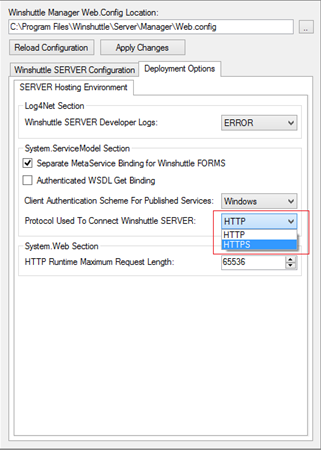S’applique à :
- Winshuttle Foundation
Activation de SSL (Secure Socket Layer)
Winshuttle Server prend en charge les communications sur les canaux SSL. Pour activer SSL sur Winshuttle Server, il faut associer un certificat valable à un port. Le port de communication SSL par défaut est 443, mais vous pouvez associer un autre port non utilisé pour le certificat SSL, si le port par défaut est utilisé par un autre site.
Dans cette page
- Ajout d'un certificat SSL à Winshuttle Server dans IIS 7.5
- Ajout d'un certificat SSL à Winshuttle Server dans IIS 6.0
- Modification de Web.Config pour SSL
Comme Winshuttle Server est déployé dans IIS, vous pouvez associer un certificat SSL à un port de site Web Winshuttle Server qui utilise IIS.
Ajout d'un certificat SSL à Winshuttle Server dans IIS 7.5
Retour au début- Ouvrez le gestionnaire IIS (Internet Information Services). Dans le volet Connexions, cliquez sur le site WinshuttleServer.
- Sous Actions (dans le volet de droite), cliquez sur Liaisons.
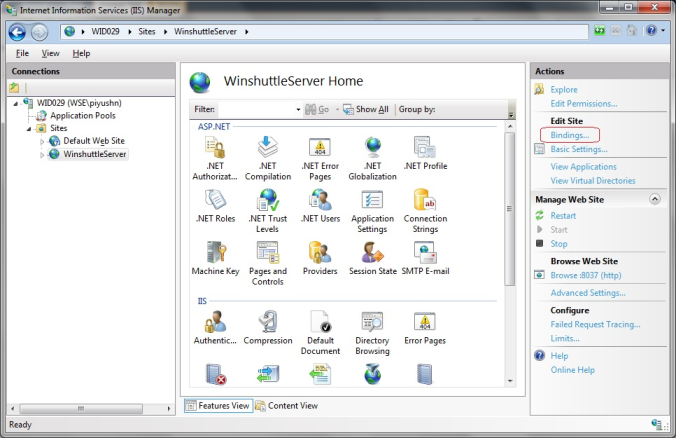
- Dans la boîte de dialogue Liaisons de site, cliquez sur Ajouter pour ajouter une liaison au site WinshuttleServer.
- Dans la boîte de dialogue Ajouter une liaison de site, affectez à Type la valeur HTTPS, puis définissez le port de communication SSL. Le port par défaut SSL est 443. Si le port 443 est utilisé par un autre site, utilisez un port libre.
- Sous Certificat SSL, sélectionnez le certificat SSL requis, puis cliquez sur OK pour enregistrer la liaison https.
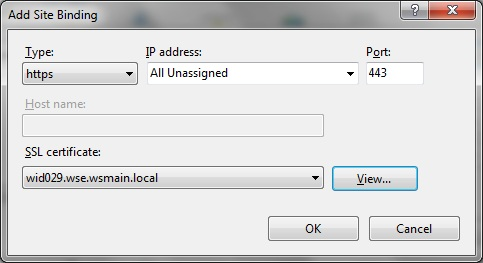
- La nouvelle liaison SSL figure dans la boîte de dialogue Liaisons de site. Pour supprimer la liaison existante pour les communications http, sélectionnez-la puis cliquez sur Supprimer. Fermez la boîte de dialogue.
Désormais, le site Web Winshuttle Server prend en charge SSL (à savoir, les adresses URL qui commencent par https://).
Ajout d'un certificat SSL à Winshuttle Server dans IIS 6.0
Retour au débutRemarque : les informations suivantes s’appliquent uniquement à Winshuttle Server 10.x. Winshuttle SAP Integration Server 11.1 ne prend pas en charge IIS 6.0.
Winshuttle Server prend en charge les communications sur les canaux SSL. Pour activer SSL sur Winshuttle Server, il faut associer un certificat valable à un port. Par défaut, le port de communication SSL est 443, mais vous pouvez associer un autre port inutilisé pour le certificat SSL si le port par défaut est déjà utilisé.
Comme Winshuttle Server est déployé dans IIS, vous pouvez associer un certificat SSL à un port de site Web Winshuttle Server qui utilise IIS.
- Ouvrez le gestionnaire IIS (Internet Information Services).
- Cliquez avec le bouton droit sur le site Web Winshuttle Server, puis cliquez sur Propriétés.
- Dans la boîte de dialogue Propriétés, dans l'onglet Sécurité de répertoire, cliquez sur Certificat de serveur.
- L'assistant Certificat de serveur Web s'affiche. Cliquez sur Suivant.
- Cliquez sur l'option Attribuer une option de certificat existant puis sur Suivant.
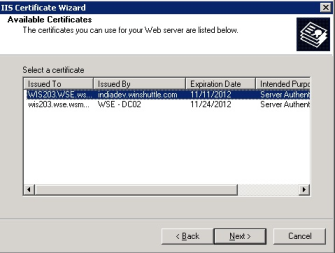
- Dans la liste, sélectionnez le certificat à affecter au port que doit utiliser le site Web Winshuttle Server. Cliquez sur Suivant.
- Définissez le port SSL qui devrait être utilisé pour les communications. Vérifiez que le port n'est pas utilisé par une autre application. Cliquez sur Suivant.
- Cliquez sur Suivant, puis sur Terminer.
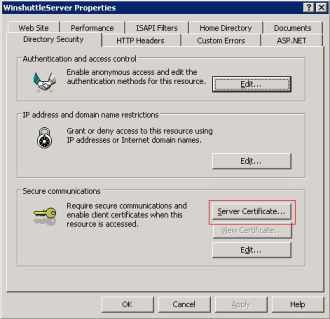
Maintenant, le site Web Winshuttle Server prend en charge les services Web qui incluent HTTPS.
Modification de Web.Config pour SSL
Retour au débutRemarque : les informations suivantes s’appliquent uniquement à Winshuttle Server 10.x. Pour Winshuttle SAP Integration Server 11.1, utilisez l’outil d’administration.
Après avoir attribué un certificat SSL au site Web Winshuttle Server, vous devez effectuer quelques modifications dans le fichier web.config du serveur. De nouveau, utilisez l’utilitaire d’administration Winshuttle Server pour modifier le fichier Web.Config.
Maintenant, vous pouvez utiliser une adresse URL https:// pour accéder à n’importe quel service (avec l’extension .SVC dans Winshuttle Server. Utilisez la nouvelle adresse URL avec le préfixe https:// comme adresse URL Winshuttle Server Manager. Remarque : ces modifications nécessitent de mettre à jour l’URL Winshuttle SAP Integration Server définie sous Configuration de Foundation en envoyant un paramètre SPN à la place d'un paramètre PUN. Voir Formatage des connexions SSL (Secure Socket Layer) HTTPS pour plus d'informations.
|
|